Listamos neste tópico as características e funções do Gcontábil, uma ferramenta que conectará o cliente com a contabilidade.
Introdução ao módulo
Com o módulo Gcontábil, a contabilidade tem acesso às movimentações da empresa de forma on-line direto do painel do contador. Dentro desse painel, cada contador consegue acessar os arquivos fiscais dos clientes, como SPED, Sintegra e XML.
Através do painel web do módulo Gcontábil, todos os arquivos fiscais e XMLs poderão ser visualizados, tanto pelos clientes quanto pelo contador, além da possibilidade de efetuar download de todos esses arquivos.
De uma forma segura e organizada, os arquivos fiscais e XMLs são enviados automaticamente para a nuvem, proporcionando mais comodidade para o cliente e para contabilidade.
Visão geral do módulo
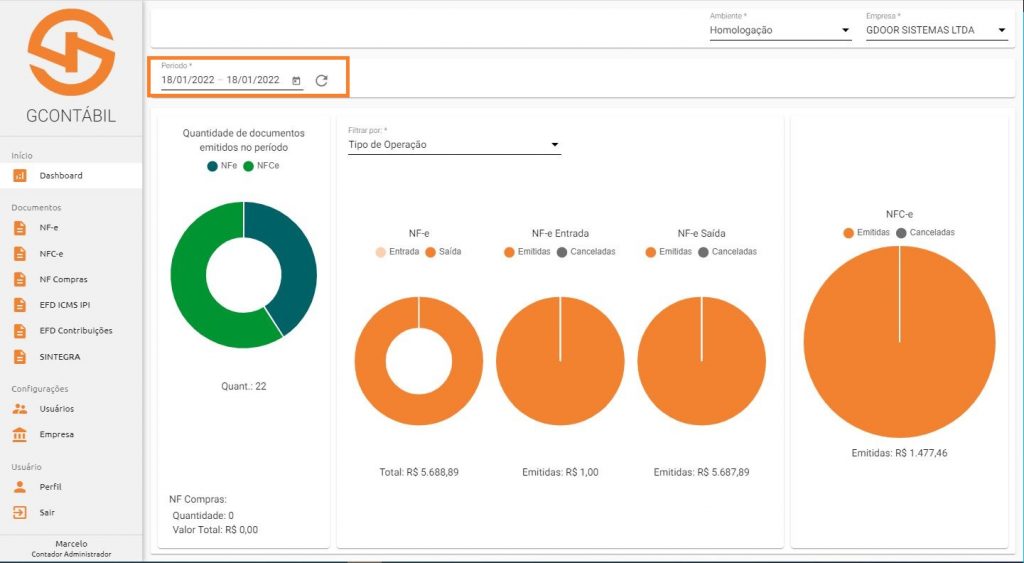
Logo no cabeçalho, temos a opção para alterar as notas para o ambiente de produção – com emissão real, que são os documentos emitidos e definidos, ou homologação, que é um ambiente unicamente para fazer testes.

Arquivos fiscais enviados
Abaixo, os arquivos que podem ser enviados automaticamente pelo Gcontábil, após a finalização da venda ou compra:
- NF-e de compra;
- NF-e de venda;
- NFC-e;
- CF-e via SAT para o estado de SP;
- CF-e via MFE para o estado do CE;
- SPED;
- Sintegra.
Painel do contador
Para acessar o painel do contador, é necessário acessar o link: contabil.gdoor.com.br e fazer login com seus dados de acesso.
Ao abrir o sistema, você pode escolher qual a empresa que terá os dados e alterar o ambiente para produção ou homologação.
Dashboard
No Dashboard, é possível visualizar o tipo e a quantidade de documentos emitidos em um determinado período.
Na canto esquerdo inferior da tela, mostra a quantidade e valores totais de notas de compras emitidas dentro daquele mesmo período.
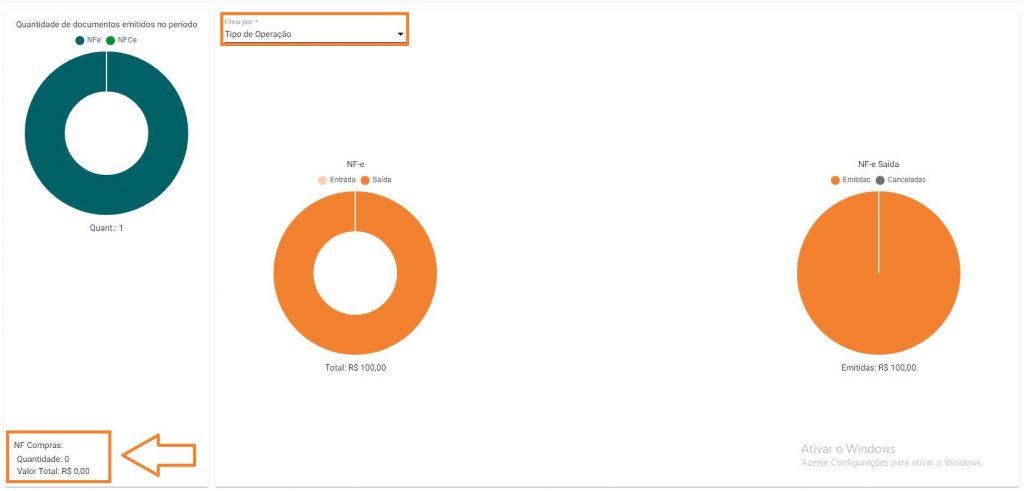
Podemos filtrar as notas por: tipo de operação, que são caracterizadas por notas de entrada ou saída ou por natureza da operação que é definido pela operação da nota, como por exemplo: venda, compra, remessa e devolução.
Documentos
Na lateral esquerda da página, temos acesso a todas as documentações fiscais, como: NF-e, NFC-e, NF de compras, EFD ICMS IPI, EFD Contribuições e Sintegra.
Todas as notas podem ser visualizadas de forma simples e organizada, separado por tipo de documento: NF-e, NFC-e, NF de compras e demais, e subdivido conforme o status: podendo ser autorizadas, inutilizadas ou canceladas.
Para baixar todos arquivos XMLs do período selecionado, basta clicar no botão: Download de XML´s e todos serão baixados de uma vez só.
Também há possibilidade de baixar apenas um arquivo isolado. Para isso, basta clicar nos “três pontinhos” na lateral direita e fazer o download somente daquele arquivo.

NF-e / NFC-e
Todos os arquivos XML de NF-e e NFC-e estarão disponíveis no Gcontábil para download. Os mesmos são armazenados no momento em que a venda é realizada pelo próprio sistema.
Filtros
Para facilitar a procura de notas fiscais, na lateral direita está localizado o ícone filtro. Aqui, há opção de filtrar todas as notas, ou somente àquelas com determinado status.
Você pode procurar essas notas por período, chave, número, série e valores. Ou por uma informação mais simples, como nome do cliente e/ou CPF/CNPJ.

NF Compras
Todas as notas de compras lançadas no sistema também são enviadas de forma automática para o Gcontábil.
EFD ICMS IPI
A apresentação do arquivo EFD Fiscal é mensal e esses arquivos também são enviados de forma automática, após realizado a configuração no Gdoor.
EFD Contribuições
Assim como o Sped Fiscal, o Sped Contribuições também deve ser gerado de forma mensal. Neste caso, todas as empresas do lucro real e presumido precisam emitir esses arquivos, que também são enviados para o Gcontábil de uma forma simples e automática.
Sintegra
O Sintegra (Sistema Integrado de Informações Sobre Operações Interestaduais com Mercadorias e Serviços) será gerado automaticamente para o Gcontábil:
Existem duas formas de enviar os arquivos fiscais para o Gcontábil.
Uma delas é automático, fazendo apenas uma breve configuração no sistema Gdoor:
- Em Arquivos Fiscais (no retaguarda Gdoor), clique em configurar e selecione o tipo de arquivo que será enviado para o Gcontábil (Sintegra, Sped Fiscal ou Sped Contribuições);
- Escolha o dia em que será enviado (dia do evento) e clique em “salvar config”.
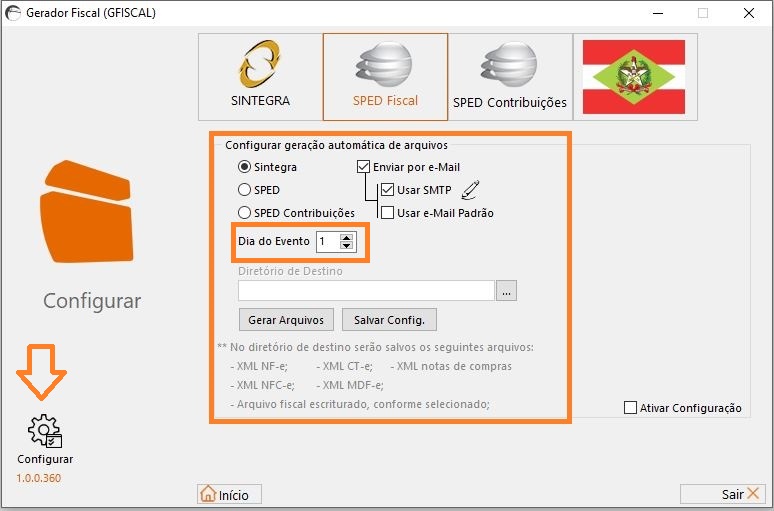
- Quando chegar o dia que você escolheu, ao abrir o sistema, aparecerá uma mensagem informando que chegou o momento de enviar os arquivos.
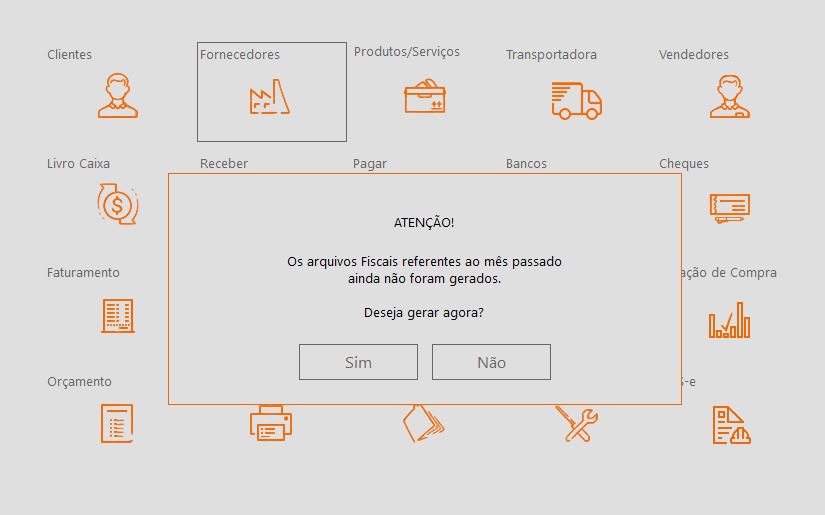
A outra forma de enviar os arquivos é feita manualmente, clicando no ícone do Gcontábil, que fica na barra esquerda do retaguarda Gdoor:
- Para o primeiro acesso, é necessário cadastrar usuário. Defina um nome e e-mail e clique em realizar cadastro.
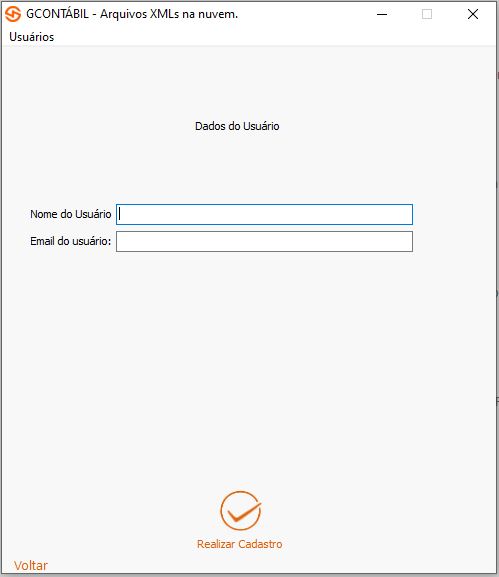
- O próximo passo é verificar o e-mail. Nesse caso, você receberá um e-mail para confirmar seu cadastro. Logo, esse usuário já terá acesso aos dados da empresa.
- Finalizado o processo de cadastro de usuário, temos algumas opções no Gcontábil:
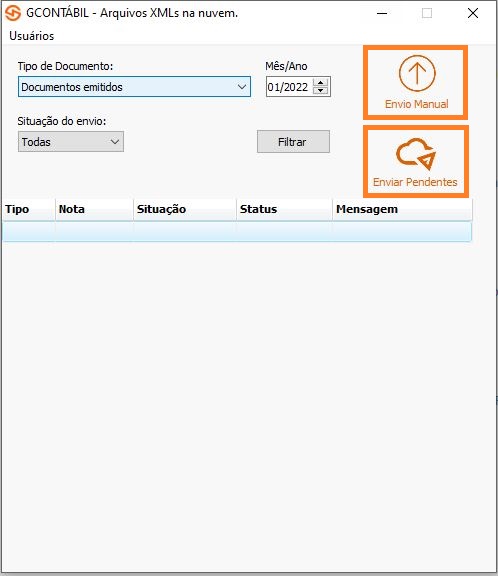
Tipo de documento: escolha de quais serão os arquivos enviados, documentos emitidos, notas de entrada e arquivos fiscais.
Mês/Ano: define o período em que esses arquivos serão enviados.
Situação do envio: filtrar o status desses arquivos, podendo enviar somente os que apresentam falhas na emissão, os que estão pendentes ou todas as opções.
Após realizar o filtro de acordo com as opções acima, você pode escolher enviar um arquivo de forma manual, ou então enviar todos os arquivos pendentes.
Configurações
Ainda na mesma coluna à esquerda da tela inicial, temos as opções de usuários e empresa onde é possível cadastrar alguns dados necessários.
Usuários
Para cadastrar um novo usuário, basta clicar no sinal de adição, localizado no canto inferior da página, na lateral direita. O próximo passo é cadastrar o e-mail e em seguida informar alguns dados, como nome, confirmação de e-mail e perfil.
Em perfil, podemos escolher entre quatro tipos:
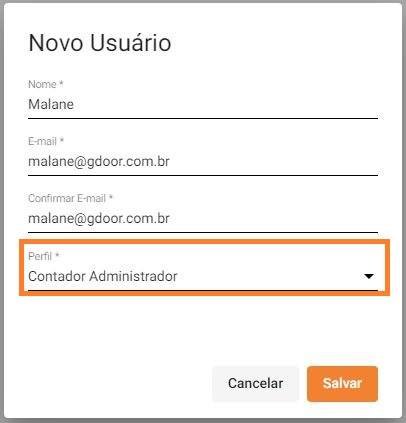
- Administrador – tem acesso a todos os dados, pode cadastrar usuários, contador administrador e contador;
- Usuário – apenas visualiza e faz downloads das informações;
- Contador administrador – cadastra todos os contadores e libera as empresas para que eles possam ter acesso;
- Contador – tem acesso somente as empresas que o contador administrador libera, visualiza e faz download dos arquivos.
Após realizar o cadastro de usuário, você precisará de uma confirmação do perfil por e-mail. Assim que confirmar, o status do usuário já aparecerá como confirmado.
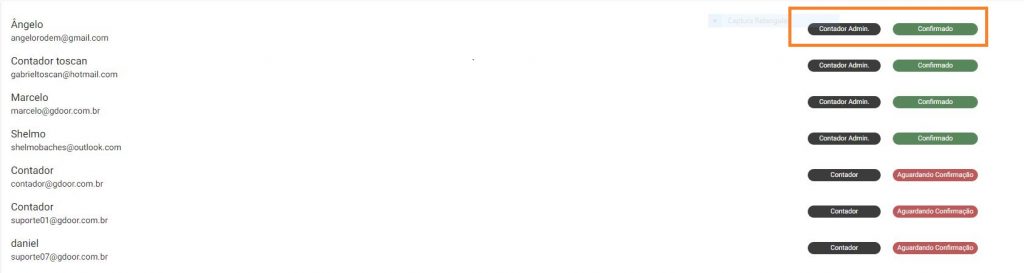
Empresa
No campo empresa, é possível visualizar algumas informações da empresa que está selecionada no cabeçalho. Não há possibilidade de edição desses dados, eles são importados diretamente da habilitação.
Perfil de usuário
Mostra o nome e e-mail. Ao clicar no botão de edição, localizado no canto inferior, é possível alterar o nome e caso seja necessário, alterar a senha.
